当我们使用电脑时,我们经常会遇到这样或那样的问题。比如你可以说电脑用的好好的,突然上不了网了。遇到这个问题你该怎么办?今天小编就和大家聊聊电脑不能上网的解决方法。
其实导致电脑突然无法上网的因素有很多,比如网卡驱动、网络线路、网络设置系统的问题等等。那么如何解决这个问题呢?接下来小编给大家带来电脑突然不能上网的解决方案。
1.点击“我的电脑”并选择驱动器c。

电脑不能上网系统软件图1
2.找到“Windows”文件夹,点击回车找到“System32”文件夹。

电脑不能上网系统软件示意图二
3.找到“cmd”文件,然后右键单击“以管理员身份运行”

计算机系统软件图3
4.输入“netsh winsock reset”,然后按回车键,最后重启电脑。

计算机系统软件图4
以上是处理电脑不能上网的经验。
 小白号
小白号

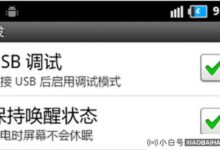
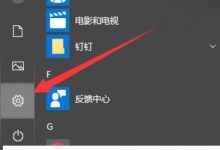
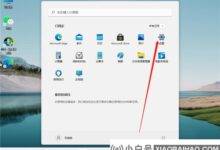
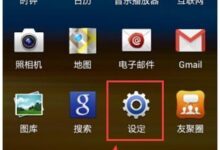

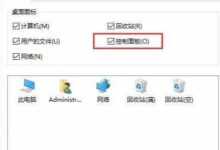









评论前必须登录!
注册